Bienvenue
Bienvenue dans l’univers Dell
Mon compte
- Passer des commandes rapidement et facilement
- Afficher les commandes et suivre l’état de votre expédition
- Créez et accédez à une liste de vos produits
- Gérer vos sites, vos produits et vos contacts au niveau des produits Dell EMC à l’aide de la rubrique Gestion des informations de l’entreprise.
Numéro d’article: 000124602
Dell Data Guardian -version tunnistaminen
Résumé: Dell Data Guardianin versio voidaan tunnistaa noudattamalla näitä ohjeita.
Contenu de l’article
Symptômes
Huomautus:
- Dell Data Guardianin tuki on päättynyt joulukuussa 2019. Dell ei enää päivitä tätä tuotetta ja sitä käsitteleviä artikkeleja. Lisätietoja on artikkelissa Dell Data Security -tuotteen elinkaari (tuen päättyminen / käytöstä poistuminen). Jos sinulla on kysyttävää vaihtoehtoisista artikkelista, ota yhteys myyntitiimiin tai lähetä sähköpostia osoitteeseen endpointsecurity@dell.com.
- Lisätietoja nykyisistä tuotteista on sivulla Endpoint Security.
Dell Data Guardian -version tietäminen on tärkeää, jotta voidaan
- tunnistaa tunnetut ongelmat
- määrittää käyttöliittymien erot
- Ymmärrä työnkulun muutokset.
Tuotteet, joita asia koskee:
Dell Data Guardian
Versiot, joita asia koskee:
1.2 ja uudemmat
Käyttöjärjestelmät, joita asia koskee:
Windows
Mac
Cause
Ei sovellettavissa
Résolution
Huomautus: Dell Data Guardian on asennettava ennen versioiden tunnistamista.
Tarkista Dell Data Guardian -versio napsauttamalla asianmukaisen käyttöjärjestelmän välilehteä.
Windowsin Dell Data Guardian -version tunnistaminen:
- Napsauta Windowsin ilmaisinalueen Dell Data Guardian -kuvaketta hiiren kakkospainikkeella ja valitse Tietoja.
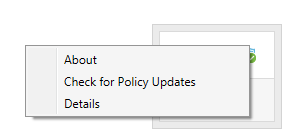
- Kirjaa Dell Data Guardianin koko versionumero muistiin.
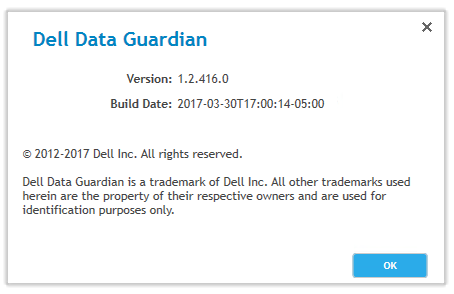
Huomautus: käyttämäsi ohjelman versio saattaa poiketa edellä olevasta näyttökuvasta.
Macin Dell Data Guardian -version tunnistaminen:
- Avaa Dell Data Guardian -sovellus.
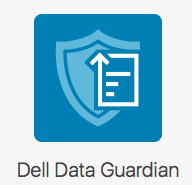
- Anna valtuutetun käyttäjän sähköpostiosoite ja salasana ja valitse Kirjaudu sisään.
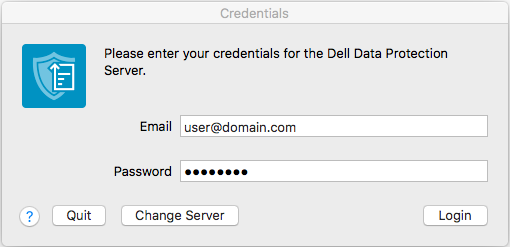
Huomautus:
- Sähköpostiosoitteen sijaan voidaan käyttää valtuutettua UPN-tunnusta.
- Valitse valikkoriviltä Dell Data Guardian ja Tietoja Dell Data Guardianista.
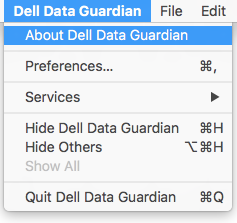
- Kirjaa Dell Data Guardianin koko versionumero muistiin.

Huomautus: käyttämäsi ohjelman versio saattaa poiketa edellä olevasta näyttökuvasta.
Jos haluat ottaa yhteyttä tukeen, katso luettelo Dell Data Securityn kansainvälisen tuen puhelinnumeroista.
TechDirectissä voit luoda teknisen tukipyynnön verkossa.
Lisätietoja ja resursseja on Dell Security Community Forum -keskustelufoorumilla.
Informations supplémentaires
Vidéos
Propriétés de l’article
Produit concerné
Dell Data Guardian
Dernière date de publication
20 Dec 2022
Version
11
Type d’article
Solution